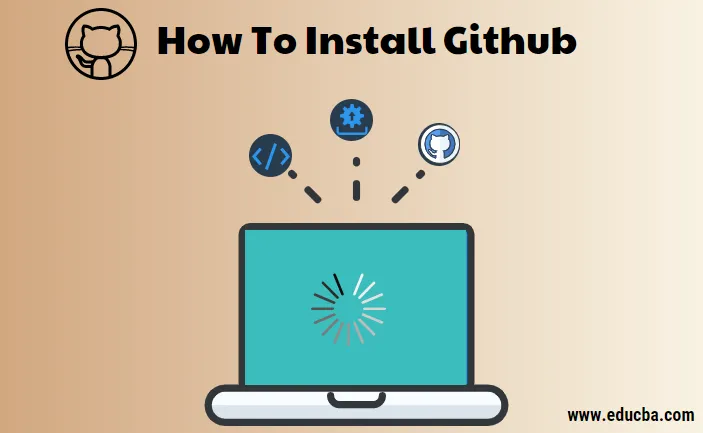
Kako namestiti Github v sistem Windows?
Cilj Git za Windows je zagotoviti tanek domač nabor orodij, ki prinaša popolno funkcijo Git SCM.
Spodaj so podrobni koraki za namestitev GitHub-a na okna
Korak 1) Pojdite na stran za prenos uradnega spletnega mesta git https://git-scm.com/downloads in naložite odjemalca Git za Windows.
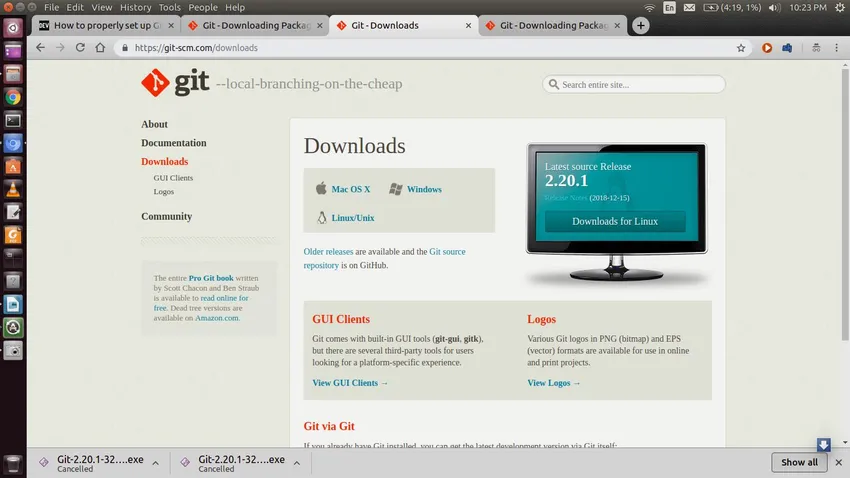
2. korak) Če zaženete namestitveno datoteko, bo čarovnik napredoval z običajnimi naslednjimi koraki:
- Dobrodošli zaslon
- Licenčna pogodba
- Namestitvena mapa
- Izberite komponente, ki jih želite namestiti.
- Konfiguracija menija Start
skupaj s temi čarovniki nadaljujejo s konfiguracijskimi specifikami, ki bodo pojasnjene v naslednjih korakih.
Korak 3) Dodajanje okolja PATH
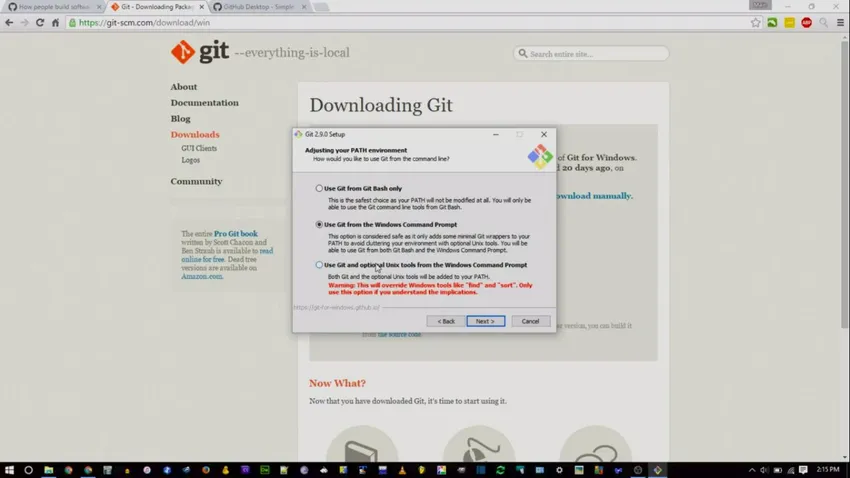
Privzeto bo namestitveni program izbral »Use Github from Github Bash Only«.
'Uporabi Github iz ukazne vrstice Windows' uporabniku prepreči uporabo ukazov Unix in omogoča zagon s pozivom Windows.
'Uporaba Github in izbirnih orodij UNIX iz ukaznega poziva Windows' omogoča uporabo Github-a iz hitrega sistema Windows, ki mu pomaga tudi nekaj ukazov UNIX
4. korak) Konfiguriranje pretvorb vrstic, ki se končajo
V tem koraku določimo, kako naj GitHub obravnava podajanje vrstic, ker se odštevanje novih vrstic razlikuje od različnega operacijskega sistema.
Windows in MacOS uporabljata \ r \ n, medtem ko Linux uporablja samo \ n. Na splošno so predstavljeni kot CRLF (Feedback Return Line Feed) in LF (Line Feed).
Za zdaj se bomo premaknili s prvo možnostjo.
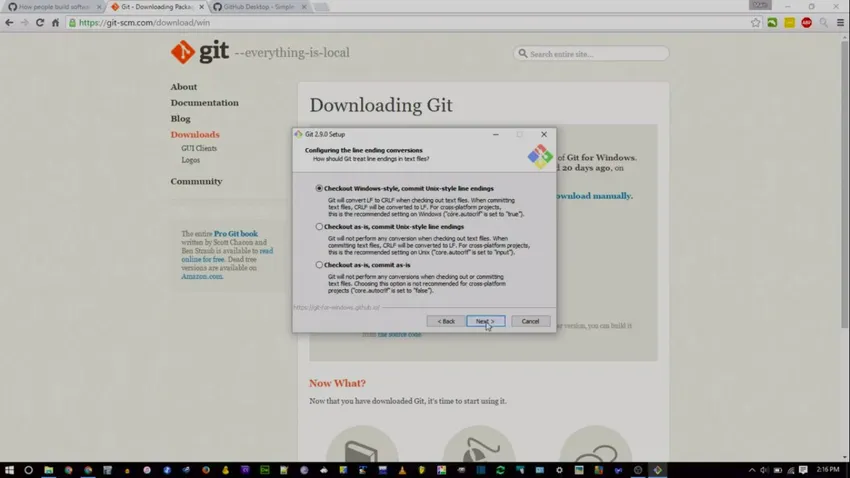
Korak 5) Konfigurirajte emulator terminala za uporabo z Git Bash.
imamo dve možnosti:
- Uporabite MinTTY
- Uporabite privzeti cmd.exe za operacijski sistem Windows.
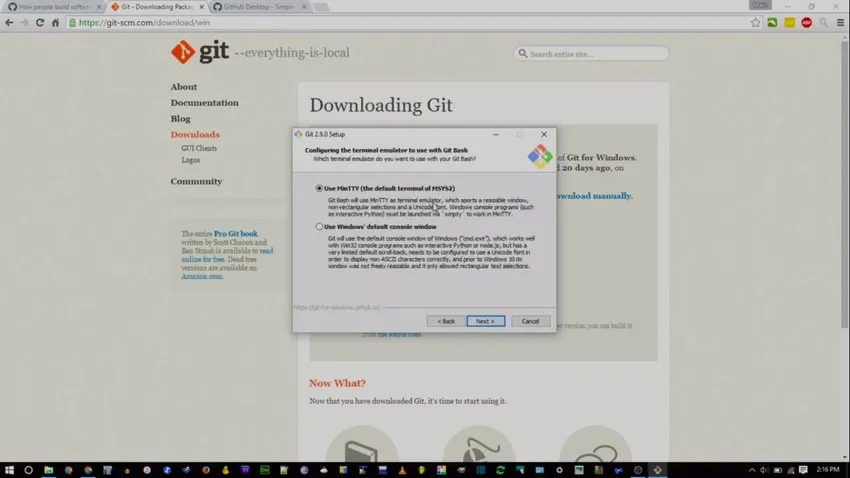
Če vam ustreza ukazna vrstica Linux, je priporočljiva prejšnja možnost, sicer pa se odločite za drugo. Kot pojasnjuje čarovnik, ima okno konzole nekaj omejitev, kot je fiksna širina okna, pomikanje nazaj je omejeno in se prikaže le toliko časa, dokler ni potreben določen obseg za krmarjenje po zgodovini ukazov in eksplicitna konfiguracija za uporabo znaka Non-ASCII, medtem ko MinTTY ne nimam takšnih omejitev.
6. korak) Konfiguriranje dodatnih možnosti.
Ta korak vključuje dve možnosti:
- Predpomnjenje datotečnega sistema
- Upravitelj poverilnic Git
Korak 6.1)
Predpomnjenje datotečnega sistema: Če omogočite predpomnjenje, boste izboljšali delovanje aplikacije
Korak 6.2)
Upravitelj poverilnic Git: Funkcija GCM je shranjevanje poverilnic v upravitelju poverilnic za Windows, da se izogne ponovnim pooblastilom in potrjevanjem
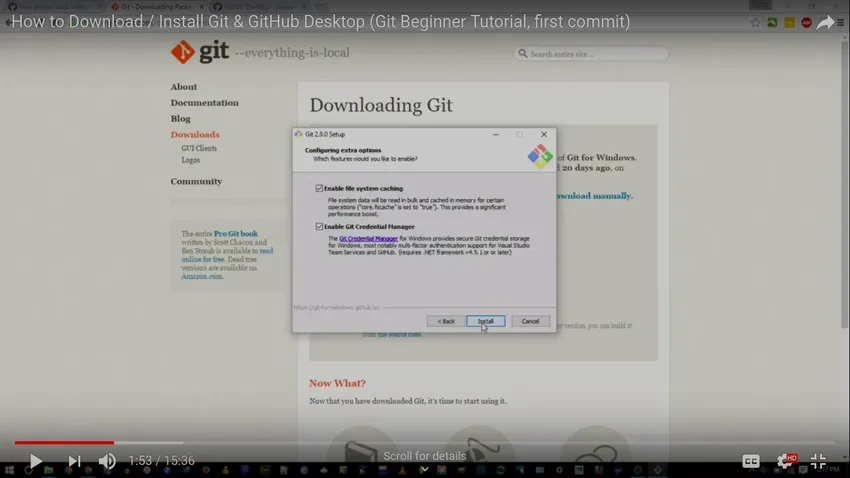
Ko se namestitev zaključi, kliknite Končaj, da zapustite namestitev.
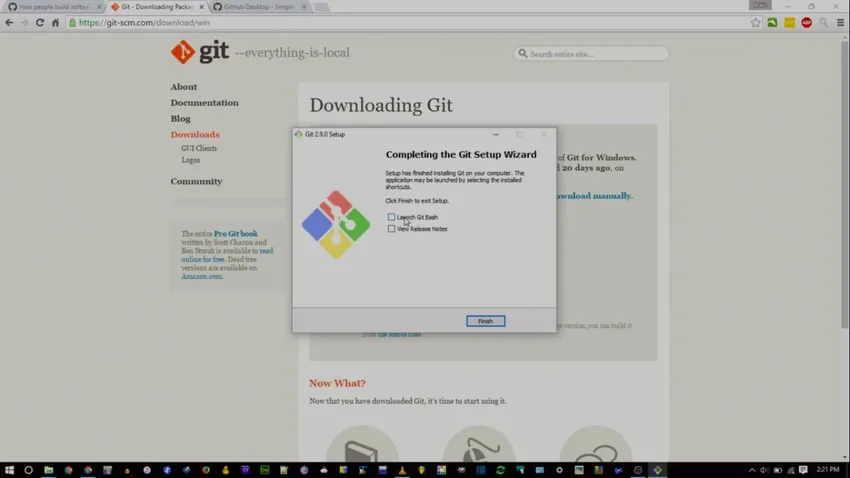
Po nastavitvi ga moramo preizkusiti, da se prepričamo, da je programska oprema nameščena in ali lahko dobro deluje Github. Če želite preveriti, odprite konzolo in zaženite ukaz git –version, ki naj vrne git različico, ki deluje kot je prikazano spodaj:
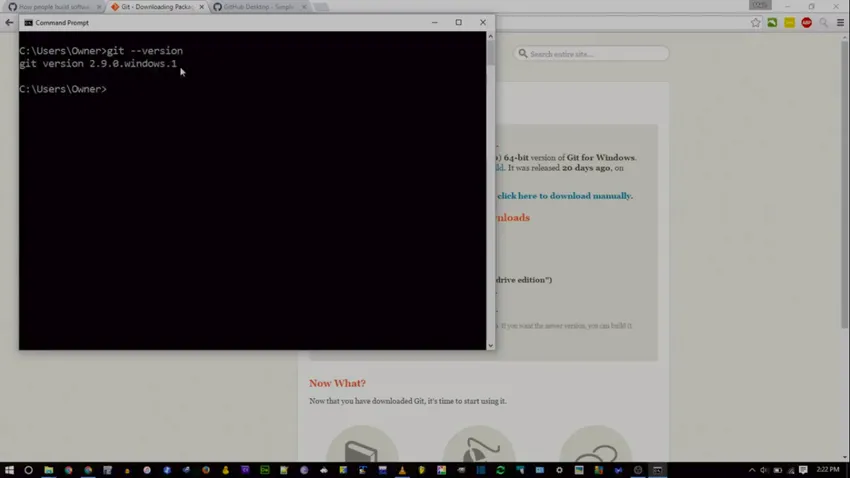
Opomba: git –-help nudi informacije o pomoči in priročniku o Gitu.
Nastavitev GitHub na osnovi GUI za Windows (namizje GIT)
GitHub Desktop je grafična namizna aplikacija, ki omogoča dodajanje datotek in drugih povezanih git operacij.
To aplikacijo s pomočjo GUI lahko prenesete na https://desktop.github.com/
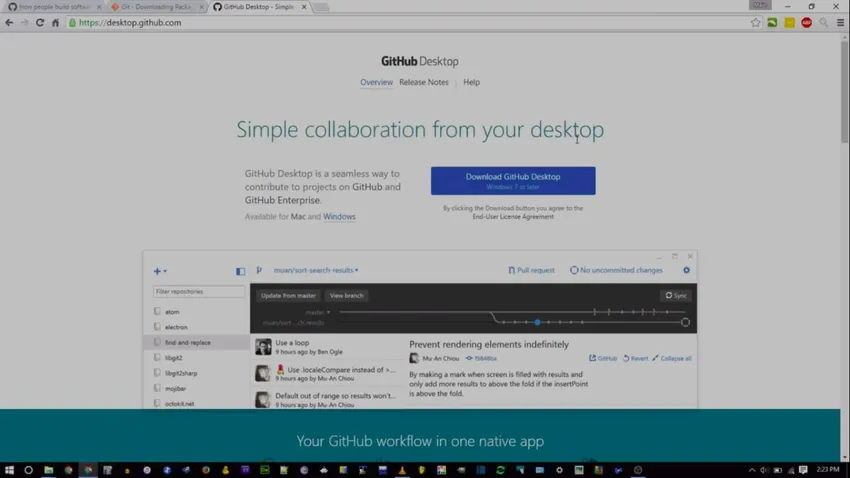
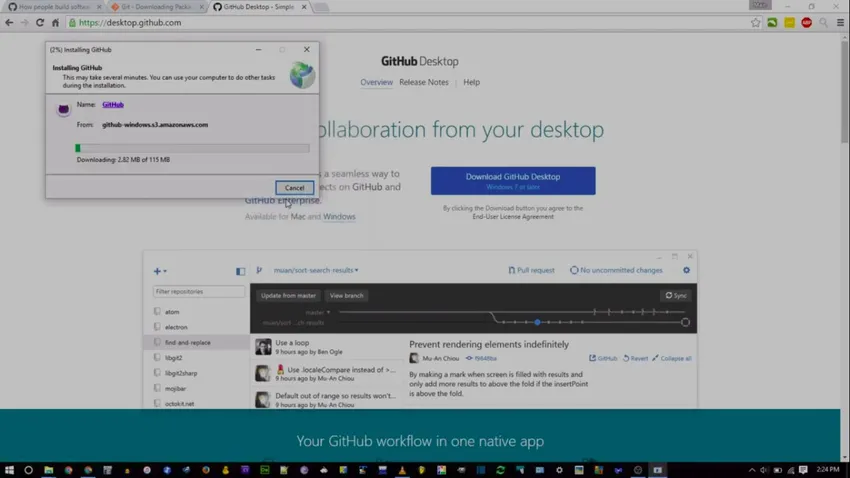
Odjemalca GitHub Desktop lahko uporabljate lokalno, ne da bi se povezali z oddaljenim skladiščem.
Z aplikacijo GitHub Desktop je zelo enostavno inicializirati shrambo, faze datotek in izdati potrdilo
1. korak: Prijava:
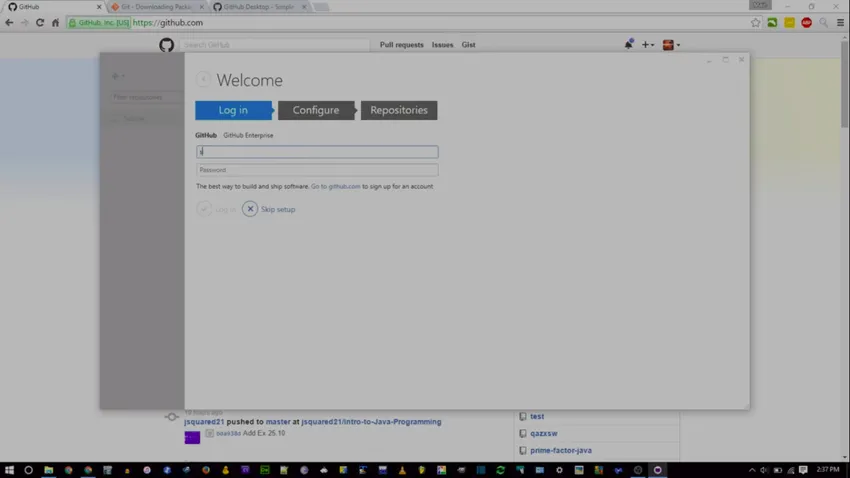
Vnesite poverilnice za GitHub
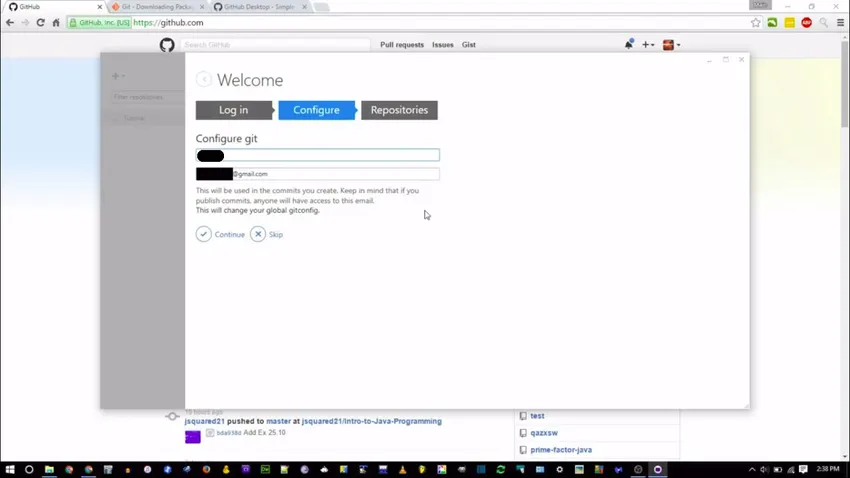
Če nimate računa GitHub, se lahko prijavite za enega na spletnem mestu http://github.com
Korak 2) Konfigurirajte
Pozvani boste, da vnesete polno ime in ID pošte.
Obveznosti, ki se nadaljujejo s tekočim računom, bodo povezane z navedenim imenom in naslovom pošte.
3. korak) Repozitoriji
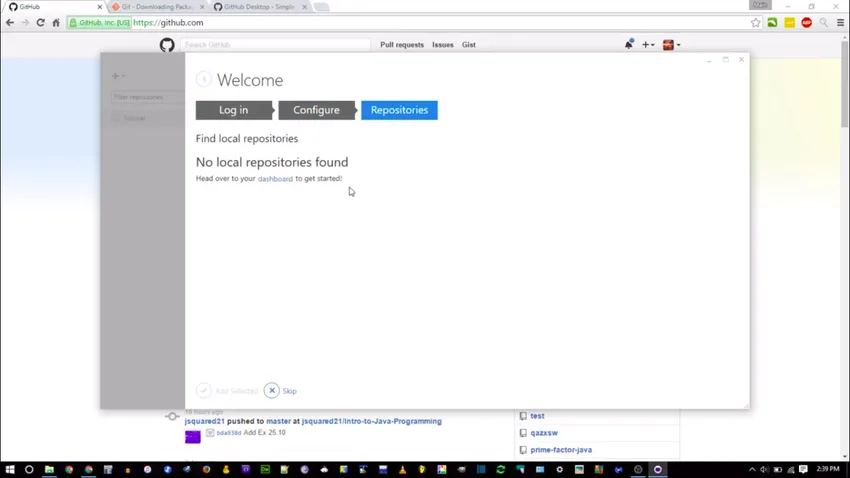
Pomaknite se do github.com in ustvarite novo skladišče, kot je prikazano spodaj:
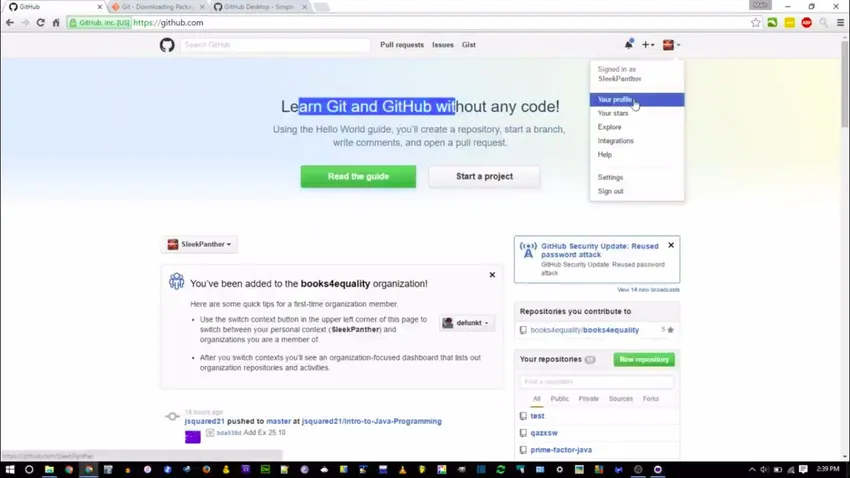
Določite ime in vidnost skladišča
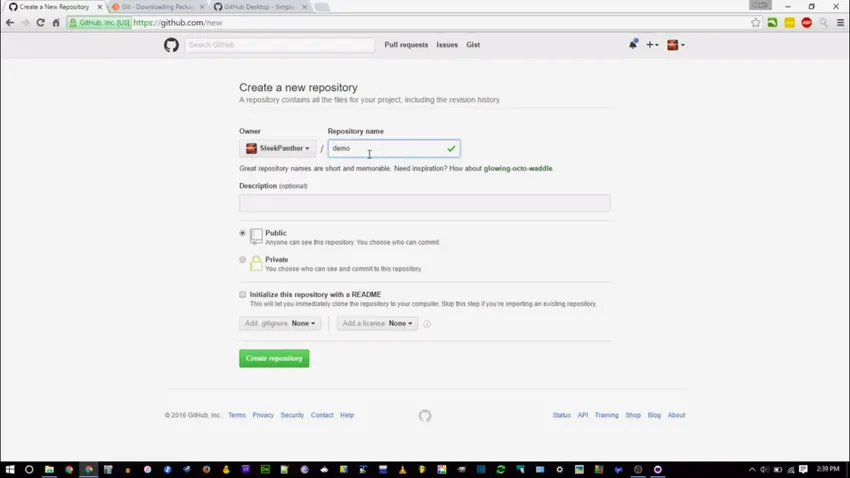
ko je repozitorij ustvarjen, kliknite »Nastavi v namizju«, ki bo sprožil aplikacijo.
Izbran je potreben imenik / mapa, kjer je treba shraniti skladišče.
Kako namestiti Github za Linux?
Naslednji ukaz bo pomagal, kako prenesti in namestiti Github za Linux:
sudo apt-get install git
Zgornji ukaz je za Ubuntu in deluje za Ubuntu 16.04 do Ubuntu 18.04 LTS. Za razliko od Windows GitHub ne podpira posebej namiznega odjemalca, ki temelji na GUI, vendar se lahko odločite za nekaj lastniških orodij tretjih oseb GitKraken ali GitBlade ali Cycligent Git Tool. Prav tako obstaja aktivna vilica repozitorija, ki zagotavlja vnaprej izdelane binarne datoteke Linux, ki jih je mogoče prenesti z
https://github.com/shiftkey/desktop
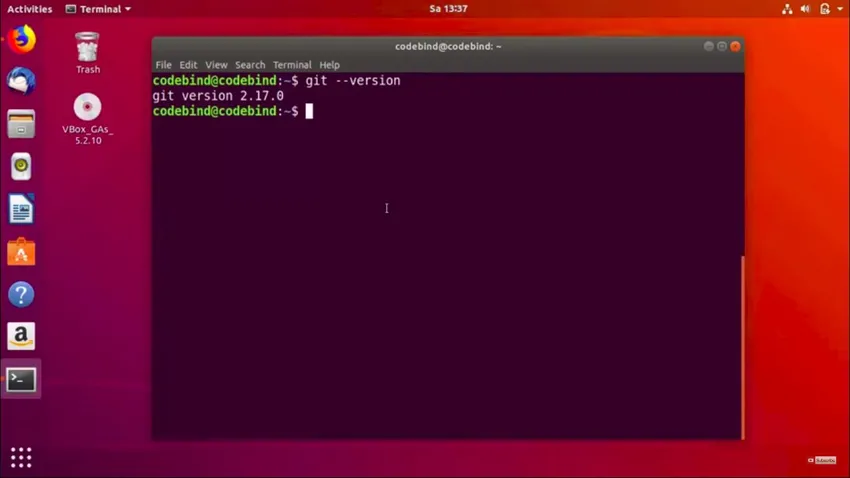
Tu bomo prebrali nastavitev Git ukazne vrstice
Konfiguriranje GitHub-a
Ko namestite Github, uporabite naslednja dva ukaza tako, da z uporabniškim imenom GitHub zamenjate »uporabniško ime« in zamenjate »email_id« z e-poštnim imenom, ki ste ga uporabili za ustvarjanje računa GitHub.
git config - globalno uporabniško ime "uporabniško ime"
git config –global user.email „email_id“
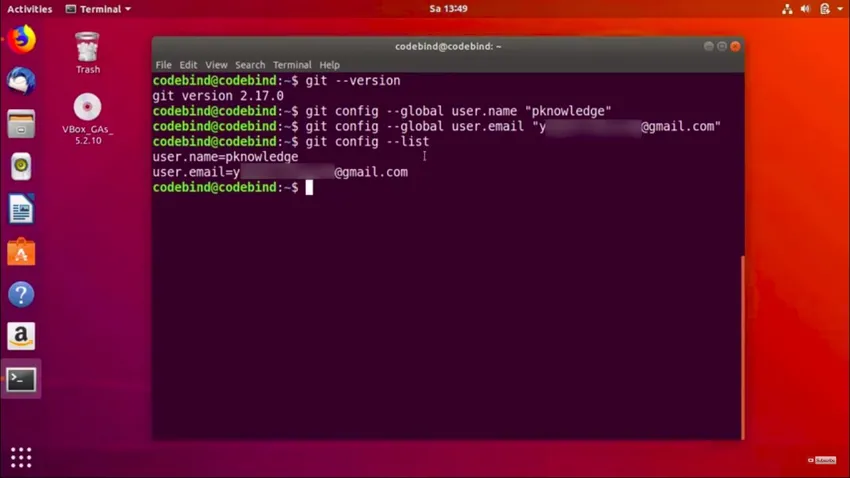
Če nimate GitHub-a, ga lahko prijavite na spletnem mestu http://github.com
Ustvarjanje lokalnega skladišča
Ustvarite mapo v vašem sistemu. Ta bo deloval kot lokalni repozitorij, ki bo kasneje prišel na spletno mesto GitHub. Za to se uporabi naslednji ukaz:
git init testGit
Po uspešnem ustvarjanju repozitorija se prikaže naslednje:
Inicializirano prazno skladišče Git v /home/codebind/testGit/.git/
Ta vrstica se lahko razlikuje glede na vaš sistem. Torej, tukaj je testGit ustvarjena mapa in "init" naredi mapo GitHub odlagališče. Spremenite imenik v to novo ustvarjeno mapo:
CD testGit
konfigurirane poverilnice računa git najdete v datoteki .gitconfig.
Ko je račun nastavljen, lahko ustvarite imenik delovnega prostora in se lotite operacij git.
: - $ mkdir gitWorkspace
: - $ cd gitWorkspace /
: - / gitWorkspace $
Kako namestiti Github na MacOS
Najlažji način za namestitev Github-a na MacOS na več načinov je verjetno prek orodij ukazne vrstice Xcode. Lahko vnesete naslednji ukaz:
$ git -verzija
Če Git ni nameščen, vas bo pozval, da ga namestite.
Če želite bolj posodobljeno različico, jo lahko namestite tudi s pomočjo binarnega namestitvenega programa. Program za namestitev macOS Git je na voljo na spletnem mestu Git na naslovu http://git-scm.com/download/mac.

Orodje Git za mac zagotavlja tudi okolje ukazne vrstice. Prenesete ga lahko s spletnega mesta GitHub for Mac na naslovu http://mac.github.com
Priporočeni članki
To je vodnik o tem, kako namestiti Github. Tu smo razpravljali o navodilih in različnih korakih za namestitev Github-a. Če želite izvedeti več, si oglejte tudi naslednji članek -
- Vprašanja za intervju GitHub
- Jira proti Githubu
- Vprašanja za intervju JIRA
- Jira proti Redmine
- Kaj je pesto?